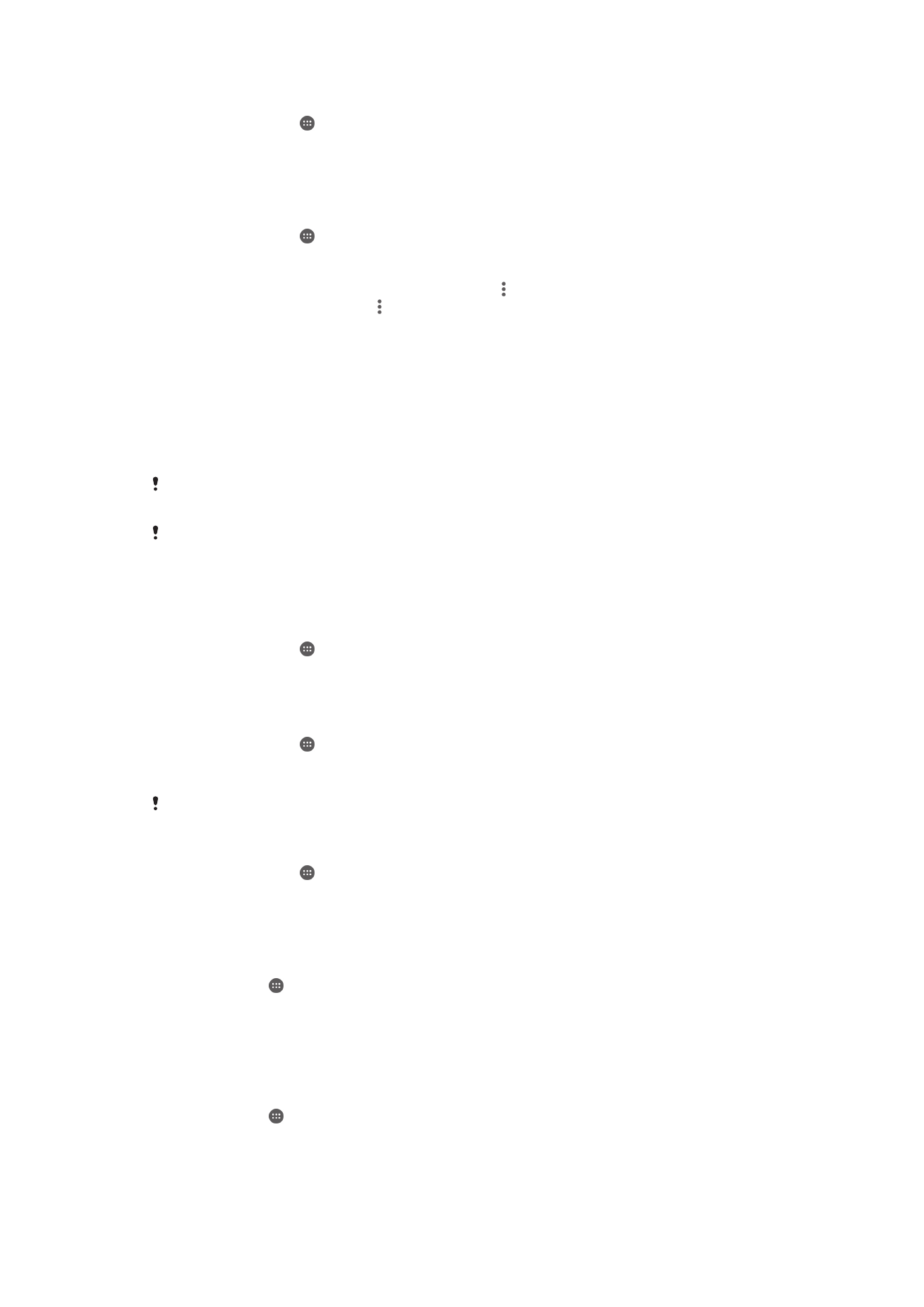
螢幕鎖定
鎖定螢幕的方式有幾種。以下列出每種螢幕鎖定的安全等級
(從最低到最高):
•
滑動解鎖:沒有保護,但是你可以快速進入主螢幕
•
圖樣解鎖:用手指繪製簡單的圖樣將裝置螢幕解鎖
•
PIN 解鎖:輸入至少四數位的 PIN 將裝置螢幕解鎖
•
解鎖密碼:輸入數字與英文字母組合成的密碼將裝置螢幕解鎖
你必須記住螢幕解鎖圖樣、
PIN 或密碼,這一點很重要。如果你忘記這些資料,就有可能無法還
原重要資料,例如通訊錄和訊息。
如果你已在
Xperia™裝置上設定 Microsoft® Exchange ActiveSync® (EAS)帳戶,則 EAS 安全設
定可能會將鎖定螢幕類型限制為
PIN 或密碼。如果你的網絡管理員出於企業安全原因為所有 EAS
帳戶指定特定的鎖定螢幕類型,就會出現這種情況。請與公司或組織的網絡管理員聯絡,檢查流
動裝置的網絡安全政策。
變更螢幕鎖類型
1
在主螢幕中,輕按 。
2
尋找並輕按設定
> 安全性 > 屏幕鎖定。
3
依照裝置中的指示,選取其他螢幕鎖類型。
建立螢幕鎖定圖樣
1
在主螢幕中,輕按 。
2
尋找並輕按設定
> 安全性 > 屏幕鎖定 > 圖樣。
3
按照裝置中的指示操作。
如果您在裝置上繪畫解鎖圖樣時連續被拒絕五次,則必須等待
30 秒後再試。
變更螢幕鎖圖樣
1
在主螢幕中,輕按 。
2
尋找並輕按設定
> 安全性 > 屏幕鎖定。
3
繪製你的螢幕解鎖圖樣。
4
輕按圖樣並依照裝置的指示操作。
建立螢幕鎖定 PIN
1
輕按主螢幕的 。
2
尋找並輕按設定
>安全性>屏幕鎖定>PIN。
3
輸入數字
PIN,然後輕按繼續。
4
重新輸入並確認您的
PIN,然後輕按確定。
5
依照裝置的指示操作。
建立螢幕鎖定密碼
1
輕按主螢幕的 。
2
尋找並輕按設定
>安全性>屏幕鎖定>密碼。
3
輸入密碼然後輕按繼續。
4
重新輸入並確認您的密碼,然後輕按確定。
5
依照裝置的指示操作。
42
這是本出版的內部版本。
© 只印製作私人用途。
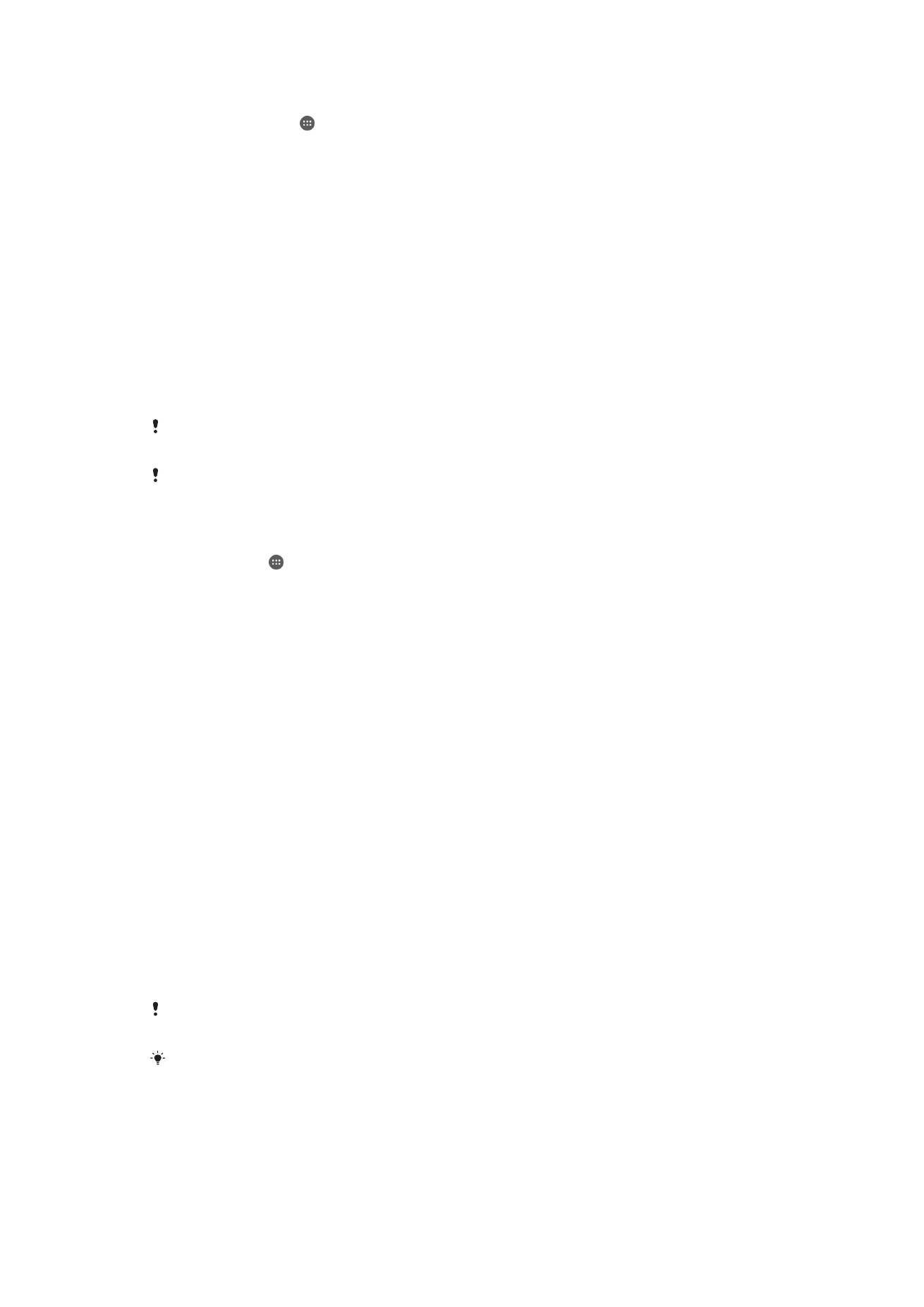
啟動滑動解鎖功能
1
在主螢幕中,輕按 。
2
尋找並輕按設定
>安全性>屏幕鎖定。
3
請繪製螢幕解鎖圖像,或輸入
PIN 或密碼(如有啟用這些螢幕鎖定類型)。
4
輕按輕劃。